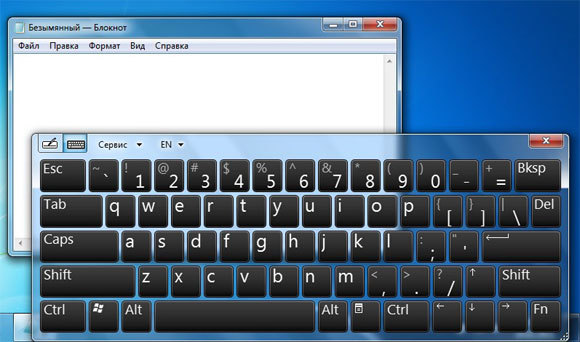De tablet is een erg handig apparaat. Vanwege zijn compactheid is het mobiel en kan het worden gebruikt in reizen, zakenreizen, op vakantie en in andere situaties waar u een pc nodig hebt, maar er is geen manier om het te gebruiken.
Zoals alle mobiele gadgets heeft de tablet hardware en software die zijn functies uitbreiden door randapparatuur aan te sluiten.
Kan ik een toetsenbord op een tablet aansluiten?
Artikel inhoud
- Kan ik een toetsenbord op een tablet aansluiten?
- Manieren om een toetsenbord op een tablet aan te sluiten
- Een toetsenbord verbinden met een tablet op een Android OS
De gedachte van IT-specialisten staat niet stil. Van kwartaal tot kwartaal, maand na maand verschijnen nieuwe hulpprogramma's, stuurprogramma's, updates van besturingssystemen, nieuwe modellen van gadgets en randapparatuur en nieuwe.
Tegenwoordig zijn een extern toetsenbord, muis, joystick en cybord op drie manieren verbonden:
- kabel;
- via wifi;
- met behulp van "Bluetooth";
- via infrarood (verouderde methode).
Manieren om een toetsenbord op een tablet aan te sluiten
Kabel verbinding:
 De tablet heeft, samen met andere connectoren en stopcontacten, een USB-poort, waarop u elk randapparaat met dezelfde poort kunt aansluiten. De interactie van het beschouwde paar apparaten wordt uitgevoerd onder controle van het besturingssysteem dat in het geheugen van de tablet is geïnstalleerd.
De tablet heeft, samen met andere connectoren en stopcontacten, een USB-poort, waarop u elk randapparaat met dezelfde poort kunt aansluiten. De interactie van het beschouwde paar apparaten wordt uitgevoerd onder controle van het besturingssysteem dat in het geheugen van de tablet is geïnstalleerd.
De randapparatuur is volgens de instructies op de tablet aangesloten:
Controleer op het benodigde stuurprogramma.
Sluit apparaten aan met een USB-kabel. Indien nodig kunt u de kabeladapter "USB - Micro USB" gebruiken.
Installeer het stuurprogramma bij afwezigheid van het benodigde stuurprogramma.
Dit gebeurt als volgt:
- Installeer de rekeyboard-applicatie.
- Ga door de tabbladen totdat het rekeyboard wordt geopend.
- Open "Layout schakelen" en configureer de gewenste toetsencombinatie.
- Informeer het systeem over de noodzaak om met het "Externe toetsenbord" te werken.
- Laad het programma opnieuw.
Belangrijk! Voordelen van kabelverbinding bij visuele controle, hoge bandbreedte en betrouwbare gegevensoverdracht, zuinig gebruik van batterijvermogen.
Verbinding via Wi-Fi-adapter.
 Verbinding maken via het Wi-Fi-protocol vereist dat aan bepaalde voorwaarden wordt voldaan om gegevenssynchronisatie te garanderen:
Verbinding maken via het Wi-Fi-protocol vereist dat aan bepaalde voorwaarden wordt voldaan om gegevenssynchronisatie te garanderen:
- Wi-Fi-modules, maskers en IP-adressen op beide apparaten moeten overeenkomen.
- De verwerking en gegevensoverdracht tussen apparaten moet autonoom en stabiel zijn.
Het nadeel van deze gegevensoverdrachtmethode is de moeilijkheid bij het uitvoeren van synchronisatie.
Help! Deze methode is meer geschikt voor de tablet met trage printers of MFP's.
Infraroodpoort en Bluetooth:
 Mobiliteit, de afwezigheid van vaak verwarrend en vereisen een plek om draden op te slaan, de eenvoud van het combineren van apparaten in één systeem maakt het gebruik van Bluetooth zeer aantrekkelijk.
Mobiliteit, de afwezigheid van vaak verwarrend en vereisen een plek om draden op te slaan, de eenvoud van het combineren van apparaten in één systeem maakt het gebruik van Bluetooth zeer aantrekkelijk.
Voor het verbinden van apparaten met behulp van het Bluetooth-protocol zijn de volgende instructies vereist:
- Schakel de apparatuur in en zorg ervoor dat deze werkt.
- Klik op "Instellingen".
- Klik op het tabblad Bluetooth.
- Klik in het geopende venster op 'Zoeken naar een apparaat'.
- Zoek "Uw toetsenbord" op het scherm, klik erop en vervolgens op "Koppelen".
Belangrijk! Soms is het nodig om de toetsenbordverbindingscode op het scherm in het queryvenster in te voeren.
De infraroodpoort wordt eerst op de rand geactiveerd en vervolgens wordt de tablet ingeschakeld en gesynchroniseerd met het randapparaat.
informatie! Opgemerkt moet worden dat de gadgets van de laatste jaren van uitgave geen IR-protocollen ondersteunen, maar de Bluetooth-technologie wordt verbeterd en krijgt steeds meer toepassingen.
Voor- en nadelendraadloze protocollen:
De voordelen van een draadloze verbinding zijn duidelijk:
- mobiliteit en autonomie van het bestaan van elk apparaat, en de mogelijkheid om ermee op afstand te werken;
- eenvoudig synchronisatie van gegevensuitwisseling instellen;
- het vermogen van de tablet om met verschillende randapparatuur met het juiste besturingssysteem te werken.
voorzichtig! Een van de nadelen van draadloze gegevensuitwisseling zijn de zwakke functionaliteit van de tablet en de vertraging in gegevensoverdracht, wat ongemakkelijk is voor gamers.
Een toetsenbord verbinden met een tablet op een Android OS
Het toetsenbord is gemaakt in drie soorten:
- een hoes met toetsen aan één kant, die niet alleen als toetsenbord dienen, maar ook als middel om de tablet te bewaren;
- standaard die de tablet ondersteunt;
- standalone toetsenbord.
 Het wordt gemaakt met behulp van verschillende softwareproducten.
Het wordt gemaakt met behulp van verschillende softwareproducten.
De applicatie "Russisch toetsenbord."
Verbinding via USB-port gebeurt volgens de instructies:
- Zorg dat u over de nodige stuurprogramma's beschikt;
- Dock-apparaten;
- Download en installeer de applicatie “Russisch toetsenbord” van de Play Market;
- Selecteer "Invoertaal" en "Invoermethoden";
- Open de applicatie en klik achtereenvolgens op “Hardware-toetsenbord” - “Layout” - “Extern”;
- Voer tekst in het tekstvak van elke browser in;
- Als het resultaat negatief is, laadt u het programma opnieuw en herhaalt u indien nodig alle bewerkingen.
Het toetsenbord is Bluetooth, gekoppeld volgens de instructies:
- zorg ervoor dat het compatibel is met Android OS;
- verbonden apparaten inschakelen en activeren;
- activeer bluetooth;
- klik op "Zoeken naar een apparaat" en selecteer een toetsenbord;
- klik op "Koppelen";
- Voer de systeemcode in met Enter.
Help! Controleer de correcte werking van het systeem op dezelfde manier als in punten 6 en 7 met een USB-verbinding. Als de koppeling niet naar wens is, moet u het hulpprogramma "Russisch toetsenbord" gebruiken.
Wi—Fi - geen zeer betrouwbaar systeem om te schakelen. Dit kan leiden tot storingen en als de apparaten zijn gekoppeld, werken ze met een lange vertraging, wat onhandig is. Overweeg echter een koppelingsmethode.
- Schakel apparaten in en activeer Wi-Fi.
- Klik op "Instellingen", schakel Wi-Fi in, klik op de knop Wi-Fi Direct.
- Het systeem begint naar apparaten te zoeken. Toetsenborddetectie geeft aan dat de compatibiliteitstest met succes is voltooid.
- Bevestig de synchronisatie door op de naam van het toetsenbord te klikken.
- Controleer of het systeem correct werkt door informatie in te voeren op de tablet.
Toepassing van "ruKeyboard":
- Voer de "Instellingen" in.
- Klik op "Taal en instellingen", markeer Russion-toetsenbord.
- Schakel "Hardware Keyboard" in.
- Vervolgens "Extern toetsenbord".
- Klik lang in een willekeurig tekstveld.
- Selecteer "ruKeyboard" in het menu "Invoermethode".
Help! De aanwezigheid van Bluetooth maakt het mogelijk om de juiste randapparatuur via ruKeyboard te verbinden.
De eenvoud van het aansluiten van alle apparaten op de tablet vergroot de mogelijkheden om plezier uit het leven te halen en vergroot de werkruimte van de gebruiker.
Vermenigvuldig het park van je gadgets en wees gelukkig!